Como descobrir onde o aplicativo Music salva músicas no seu Mac
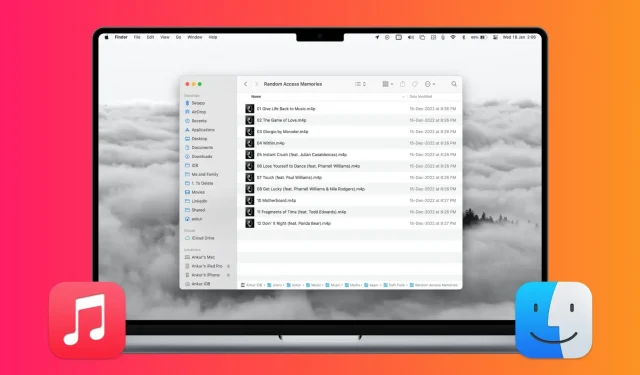
Este guia mostra como determinar onde as músicas, vídeos e arquivos do app Música do Apple Music são armazenados no seu Mac.
Diferentes estados de arquivos no app Música
Abra o aplicativo Music no seu Mac e verifique se você vê a opção Cloud Status na barra de menu superior? Caso contrário, clique com o botão direito do mouse nessa barra fina e selecione Status da nuvem.
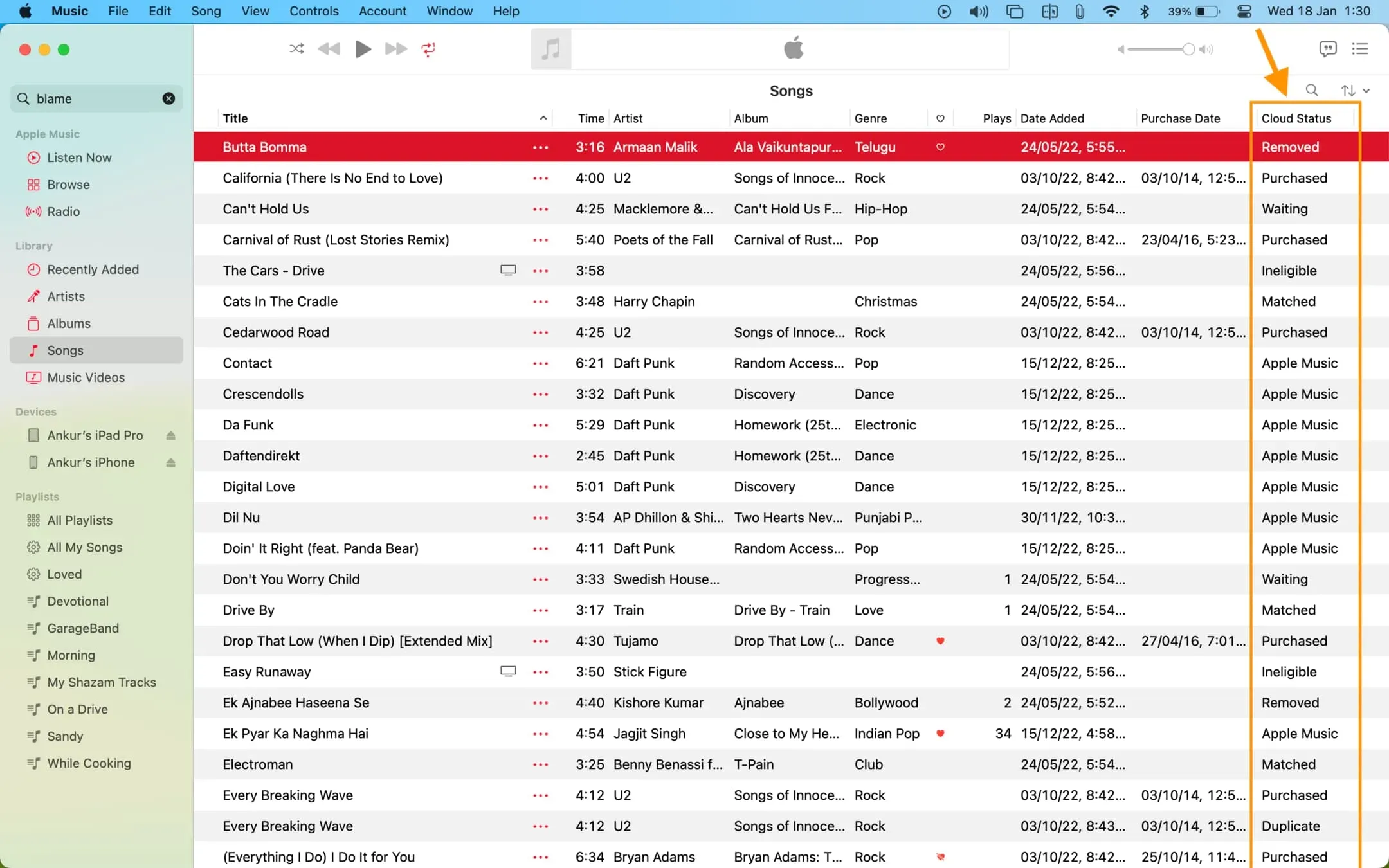
Se você não tiver uma assinatura do Apple Music, pule para o próximo título. No entanto, se você tiver uma assinatura do Apple Music, é útil saber o status de cada música em sua biblioteca de músicas. Na maioria dos casos, você verá um dos seguintes status para cada música no título Cloud Status:
Comprado
Você comprou esta música na iTunes Store ou é uma música do U2 que a Apple ofereceu gratuitamente.
Música da Apple
Estas são as músicas que você adicionou à sua biblioteca com uma assinatura ativa do Apple Music. No dia em que sua assinatura terminar e você não renová-la, essas músicas desaparecerão de sua biblioteca.
Corresponde
Estas são as músicas que você tinha no seu Mac. Podem ser arquivos copiados de CDs, baixados da Internet ou importados de algum outro lugar.
Agora que você tem uma assinatura do Apple Music (ou uma assinatura do iTunes Match, incluída gratuitamente com sua assinatura do Apple Music e também vendida separadamente se você não for assinante do Apple Music), todas as músicas locais qualificadas (que você obteve de qualquer lugar) ) são enviados para a Biblioteca de Música do iCloud e disponibilizados em todos os seus dispositivos Apple, como iPhone, iPad, outros Macs, telefones Android e muito mais.
No entanto, quando uma música local da sua biblioteca também está disponível no catálogo de 100 milhões de músicas da Apple Music, esse arquivo local não é carregado desnecessariamente para o iCloud; em vez disso, o Apple Music simplesmente pega o nome de suas músicas locais, combina-as com a mesma música já disponível no Apple Music e as disponibiliza em todos os seus dispositivos com ótima qualidade.
A versão original dessas músicas permanecerá no seu Mac mesmo depois de cancelar sua assinatura do Apple Music.
Controlo remoto
Estas são as músicas correspondentes que você excluiu da biblioteca do Apple Music usando seu iPhone ou iPad, mas como são armazenadas localmente no seu Mac junto com os arquivos reais, elas aparecem no aplicativo Mac Music. Você pode não encontrá-los no aplicativo Música no iPhone ou iPad.
esperando
Essas são músicas locais que ainda não foram carregadas na biblioteca do iCloud (ou mapeadas) e, portanto, não estão disponíveis para streaming em seus outros dispositivos.
Não atende aos requisitos
Essas músicas locais não podem ser mapeadas ou baixadas para o Apple Music. Isso porque são videoclipes, músicas com taxa de bits inferior a 96 kbps, arquivo maior que 200 MB ou tempo de reprodução superior a duas horas.
Duplicado
Segunda cópia da mesma música local ou comprada.
Veja a localização das músicas compradas e locais no seu Mac
Usando este método, você pode ver a localização das pastas com as músicas “Comprado”, “Correspondido”, “Excluído”, “Pendente”, “Inadequado” e “Duplicados”.
1) Abra o aplicativo Música e encontre a música desejada.
2) Clique com o botão direito em seu nome e selecione “Mostrar no Finder”. Uma pasta será aberta imediatamente mostrando o arquivo dessa música.
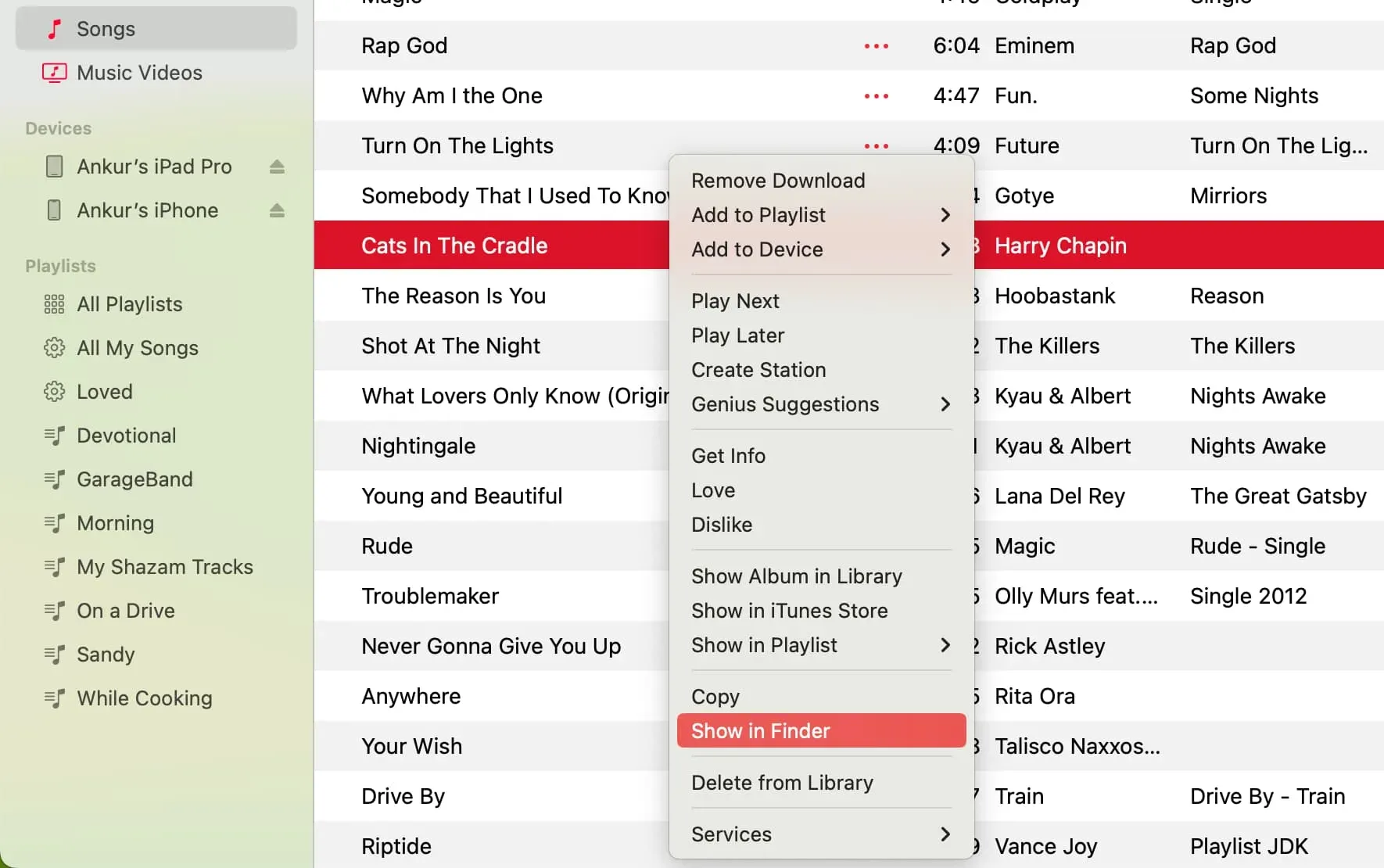
Dica: para navegar facilmente para locais onde outras músicas são salvas, clique em Exibir na parte superior da pasta do Finder e escolha Mostrar barra de caminho. Isso mostrará o caminho para essa pasta na parte inferior da tela do Finder. A partir daqui, você pode navegar facilmente de volta para outras pastas na hierarquia.
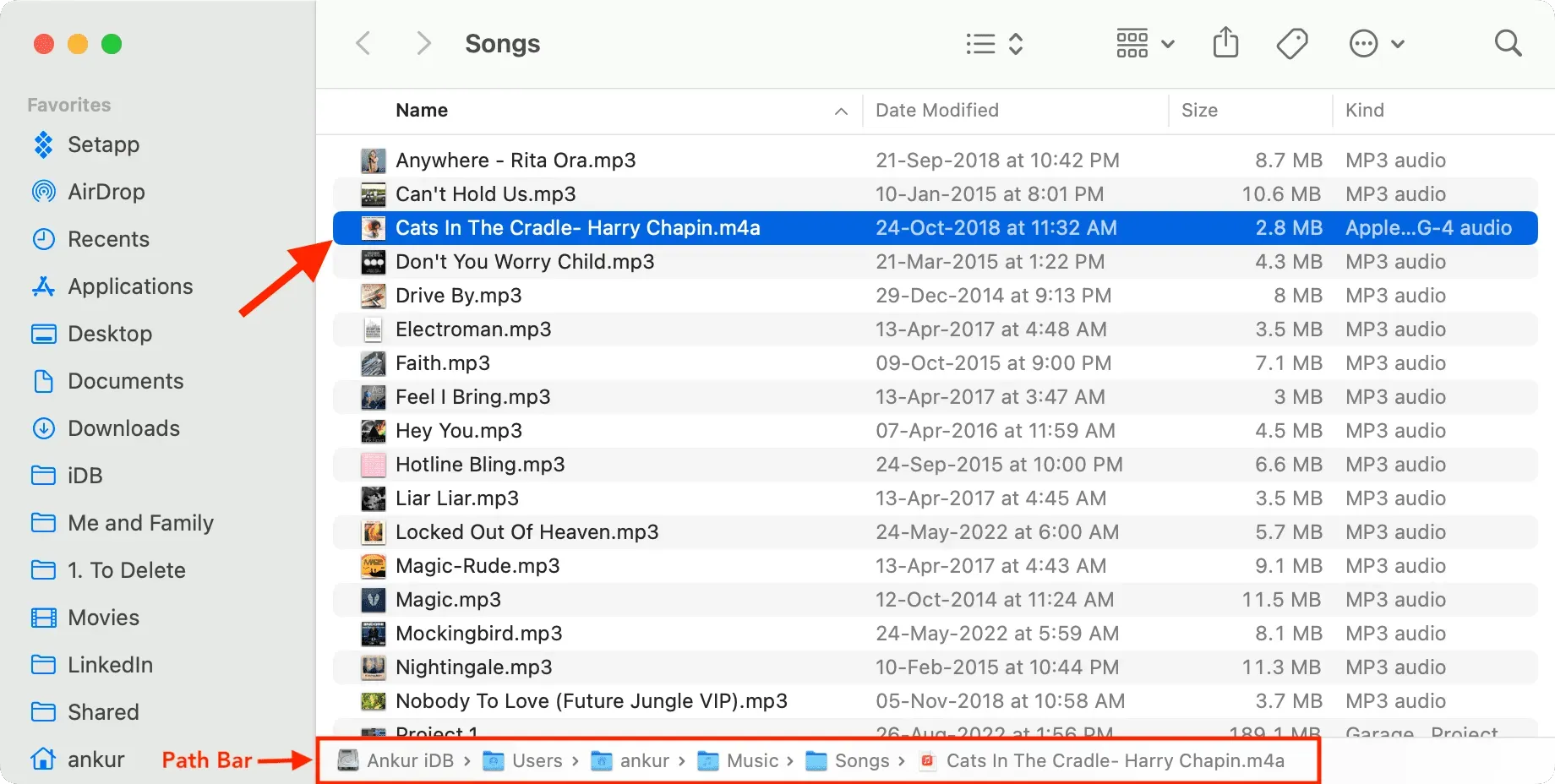
Veja a localização da pasta de músicas baixadas da Apple Music no Mac
1) Abra o Finder e clique em sua pasta pessoal na barra lateral esquerda.
Conselho. Se você não vir sua pasta pessoal, clique em Finder > Preferências ou Preferências na barra de menu superior. Agora vá para a seção Barra lateral e marque a caixa ao lado do pequeno ícone Home.
2) A partir daqui, navegue até a pasta Música.
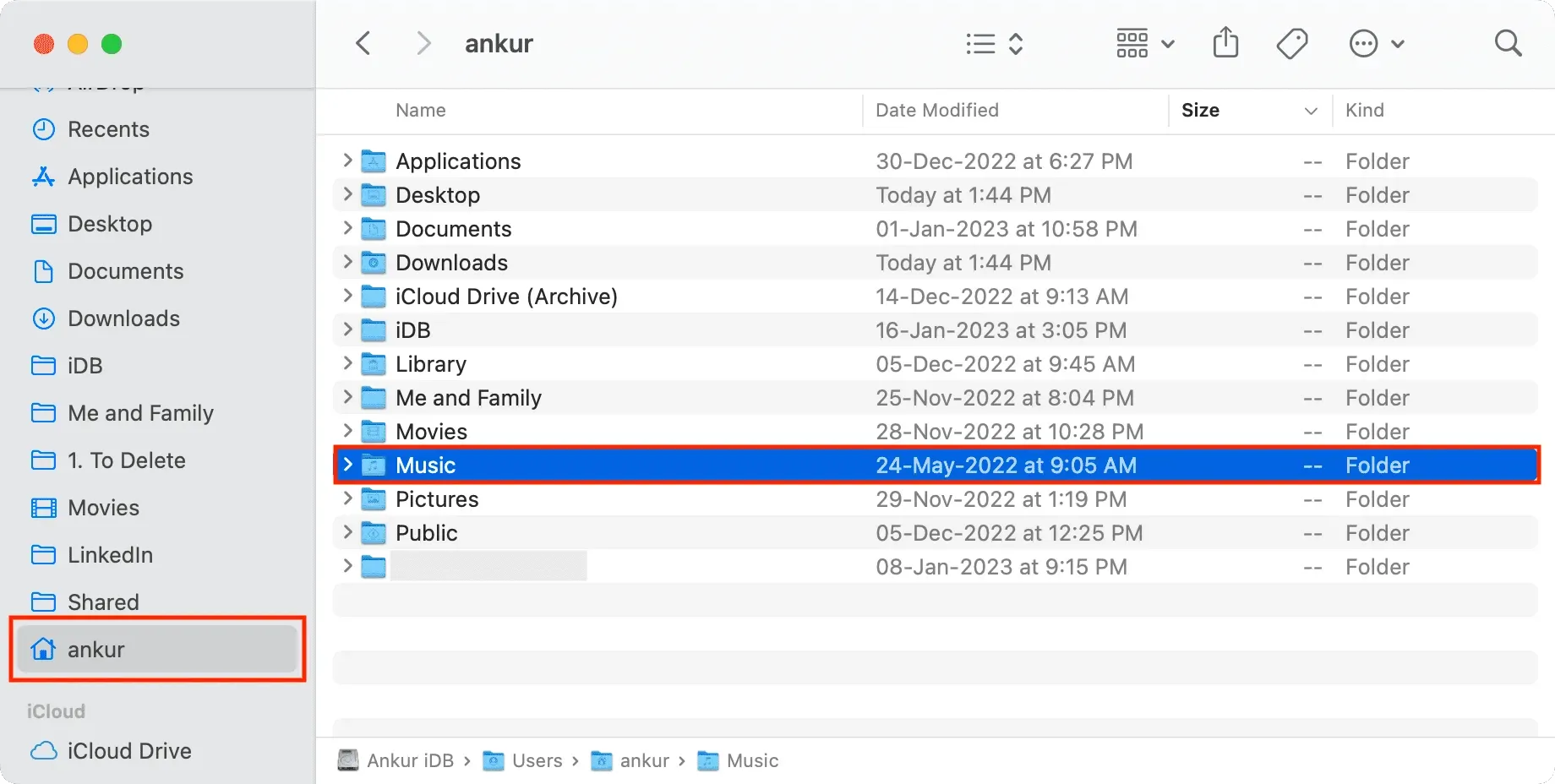
3) Navegue até a subpasta Música novamente e selecione Mídia > Apple Music.
4) Aqui você verá todos os seus downloads do Apple Music classificados por suas respectivas pastas de artistas, seguidas pela pasta do nome do álbum. Clique em uma pasta para visualizar os arquivos de música do Apple Music offline.
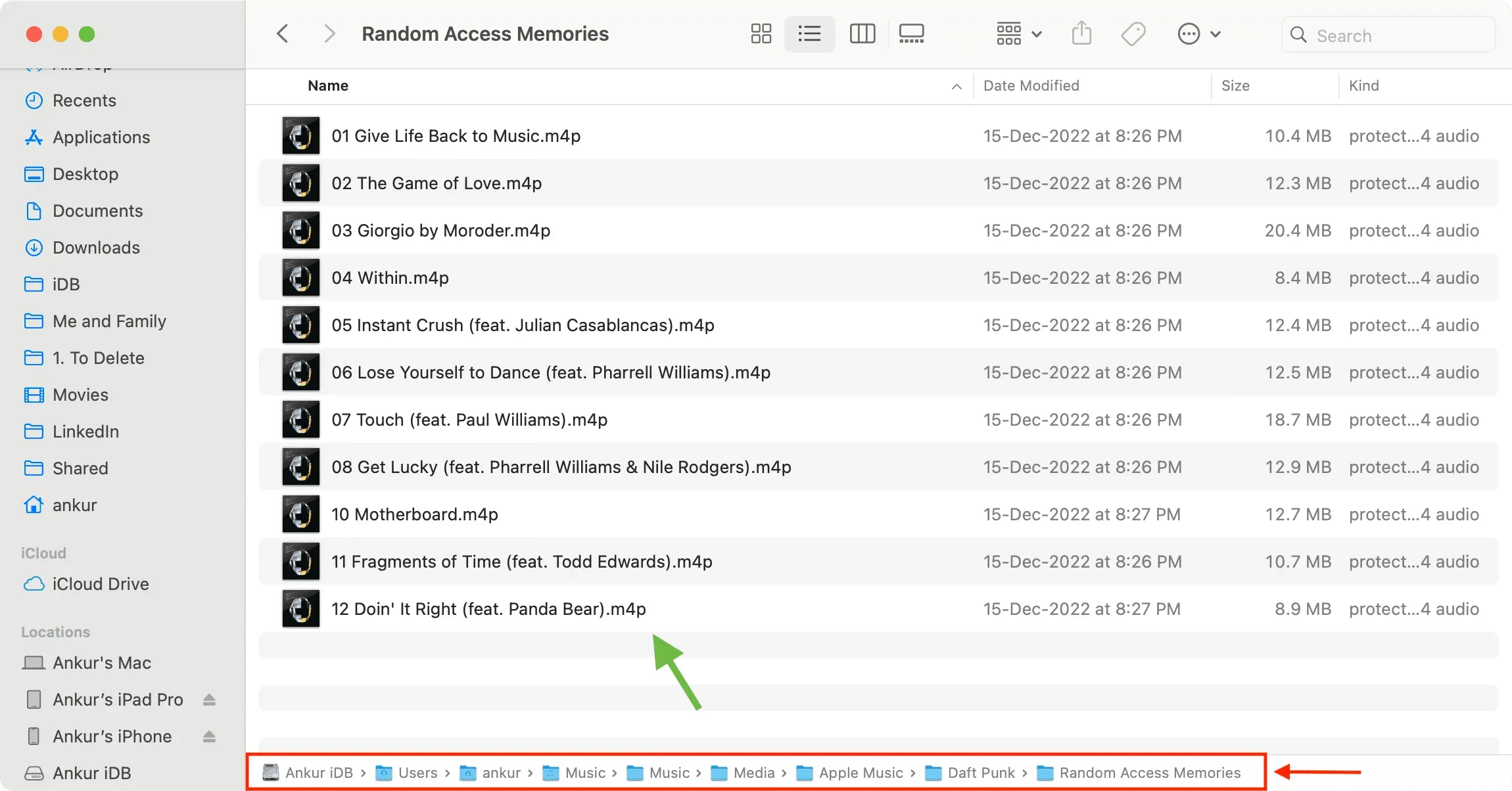
Observação. O Apple Music baixado é protegido por DRM e você não pode reproduzi-lo em nenhum outro aplicativo para Mac, exceto Music e QuickTime.
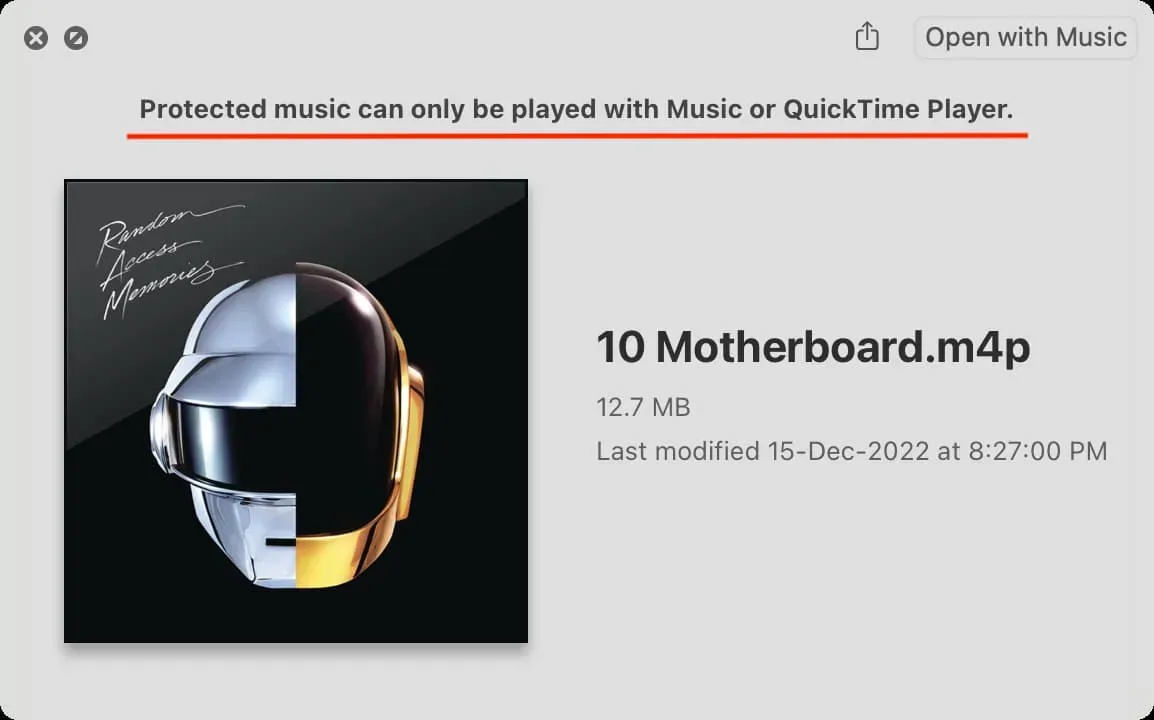
Relacionado: Como recuperar músicas do Apple Music carregadas com DRM que correspondem a músicas sem DRM
Veja a localização da pasta Música no Mac
1) Abra o aplicativo Música e clique em Música > Preferências ou Configurações na barra de menu superior.
2) Clique em Arquivos. Aqui você verá a pasta onde o aplicativo Music salva seus arquivos de mídia.
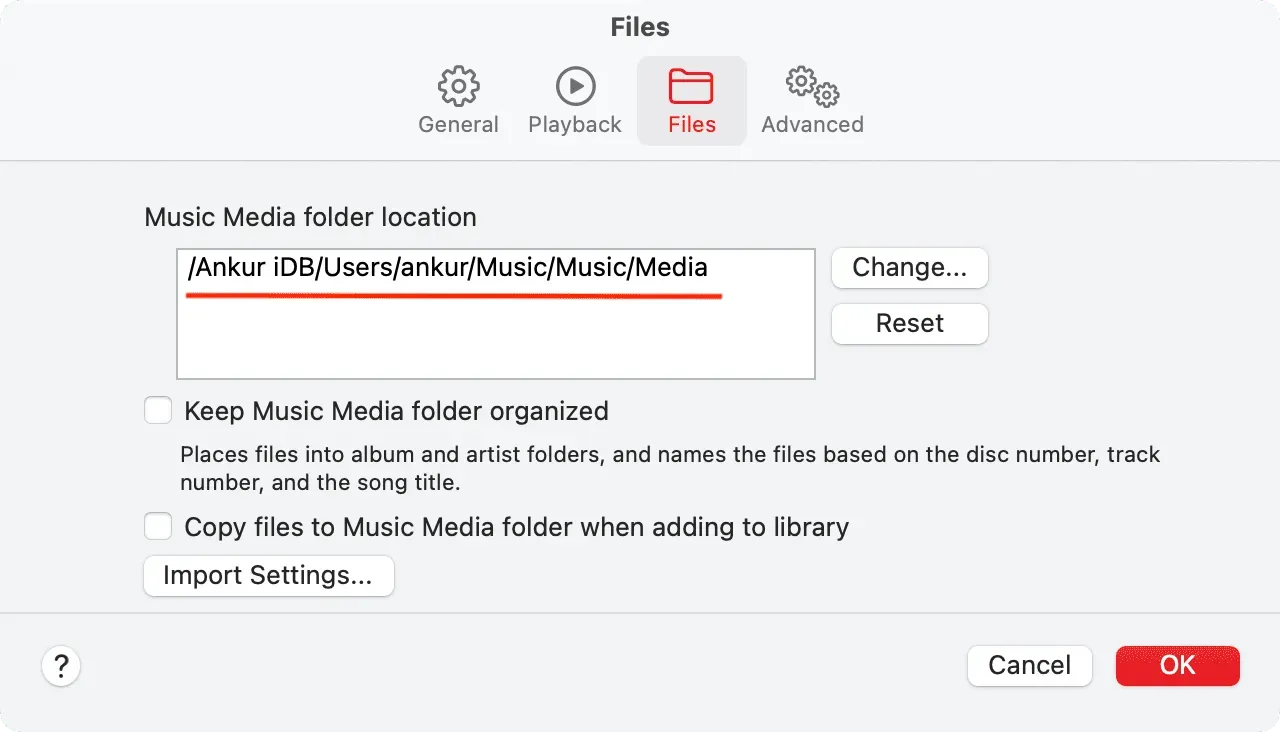
3) Agora você pode navegar manualmente até este local para visualizar os arquivos de mídia do seu aplicativo de música.
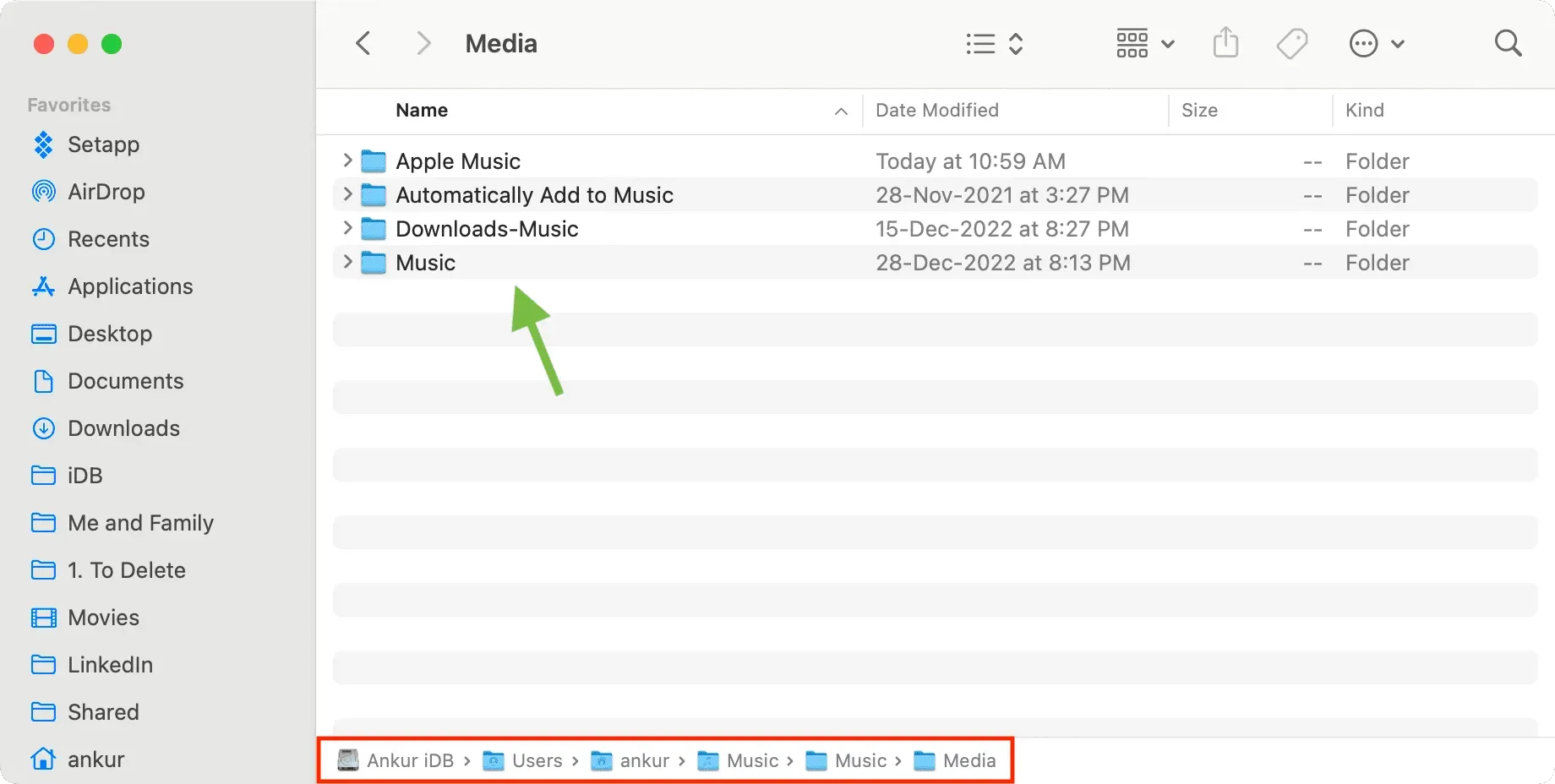



Deixe um comentário